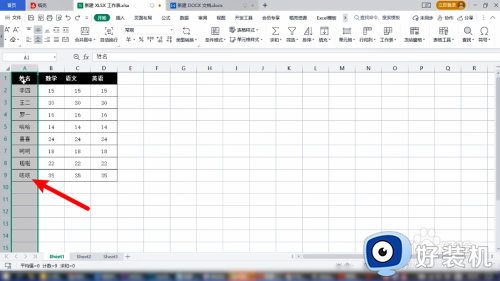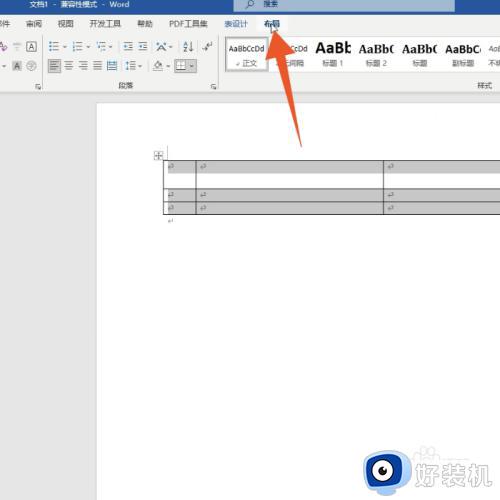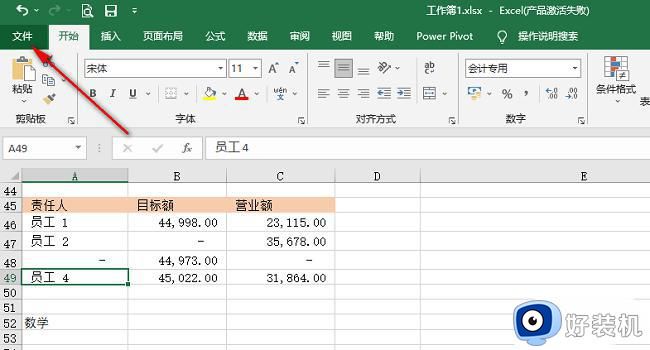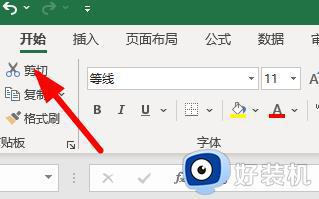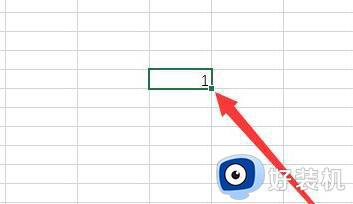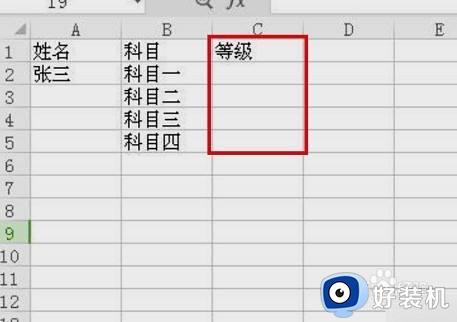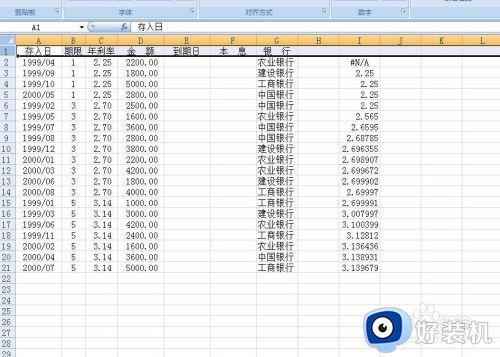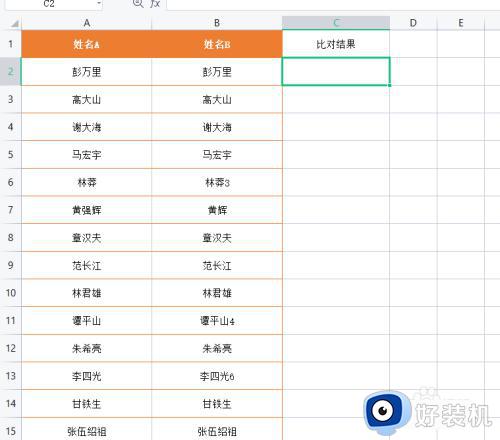怎么设置excel行高列宽 excel表格行高列宽在哪设置
许多小伙伴会使用excel工具来制作表格,excel里面的表格有默认的行高和列宽,不过实际使用的时候需要对行高和列宽进行调整。许多用户还不清楚怎么设置excel行高列宽,其实excel表格有三种方法可以调整行高和列宽,下面就和小编一起来学习excel表格行高列宽在哪设置的方法。
方法一:右击设置
1、点击表格
打开表格的主页面之后,选中要设置列宽的那列表格。

2、点击列宽选项
选中之后鼠标右击,再点击里面列宽。
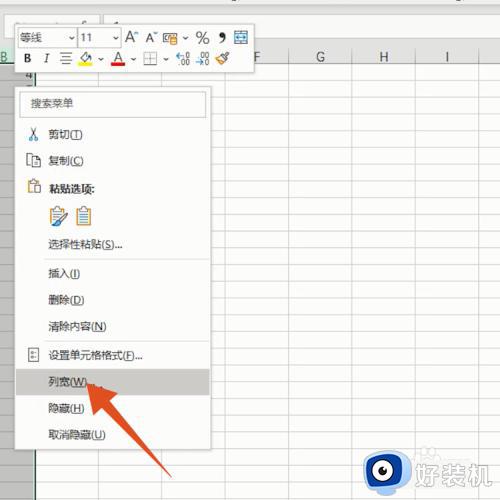
3、点击确定
弹出列宽选框之后,输入列宽的数值点击确定即可。

4、点击表格
打开表格的主页面之后,选中要设置行高的那行表格。
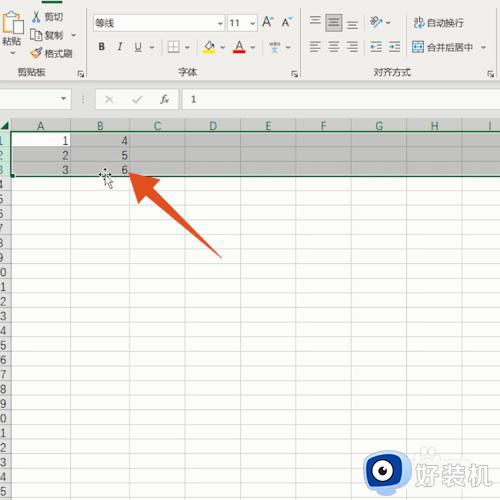
5、点击行高选项
选中之后鼠标右击,再点击里面行高。
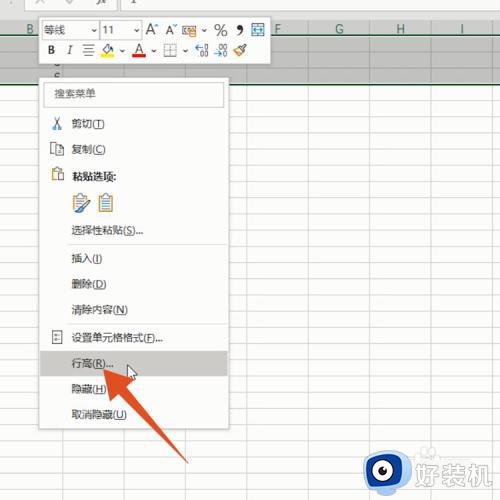
6、点击确定
弹出行高选框之后,输入行高的数值点击确定即可。
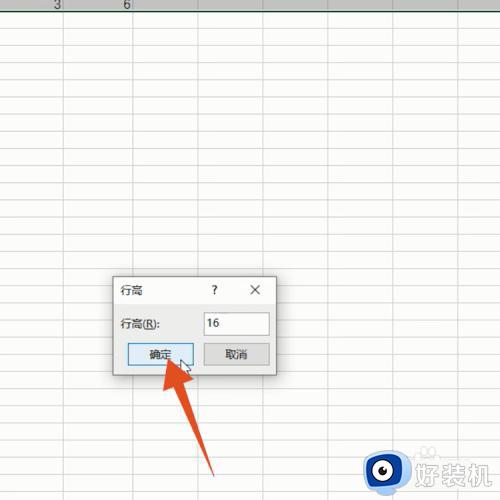
方法二:格式设置
1、选中表格
打开表格的主页面之后,选中要设置行高列宽的全部表格。
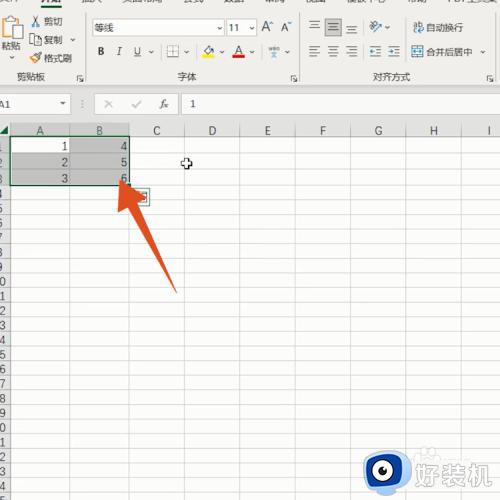
2、点击行高选项
选中之后,点击上面格式中的行高选项。
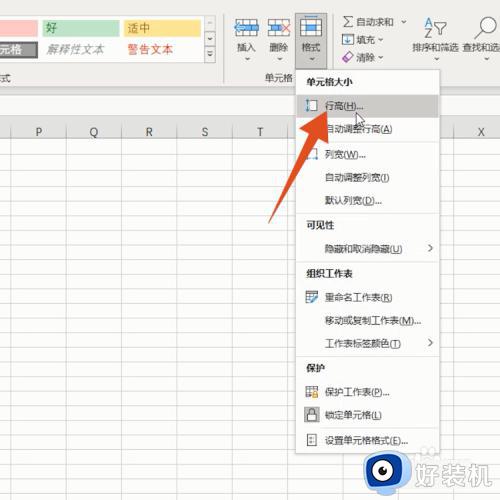
3、点击确定
弹出行高选框之后,输入行高的数值点击确定即可。
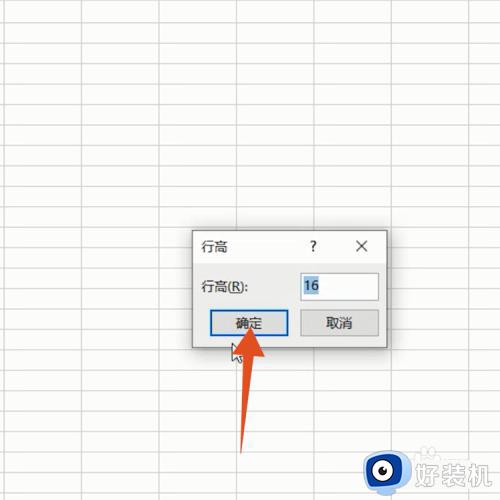
4、选中设置的表格
打开表格的主页面之后,选中要设置行高列宽的全部表格。
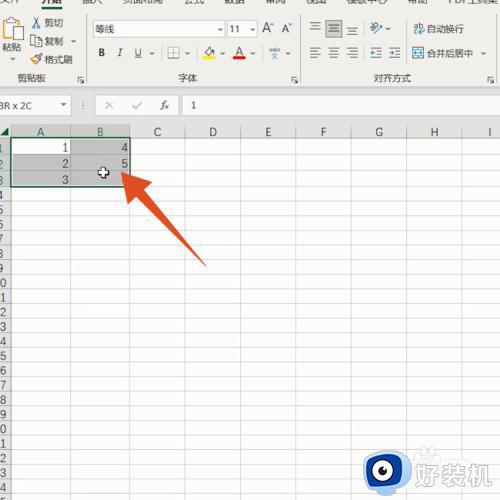
5、选中列宽选项
选中之后,点击上面格式中的列宽选项。
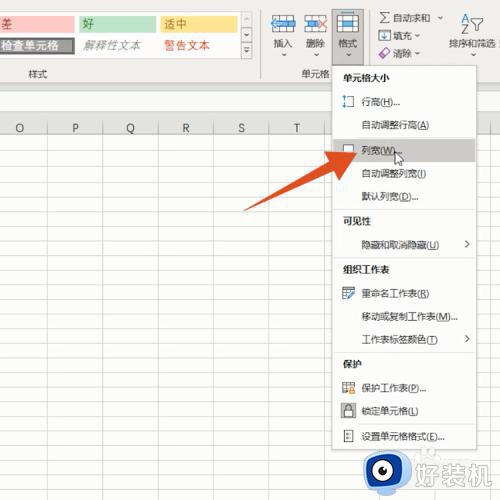
6、点击确定
弹出列宽选框之后,输入列宽的数值点击确定即可。
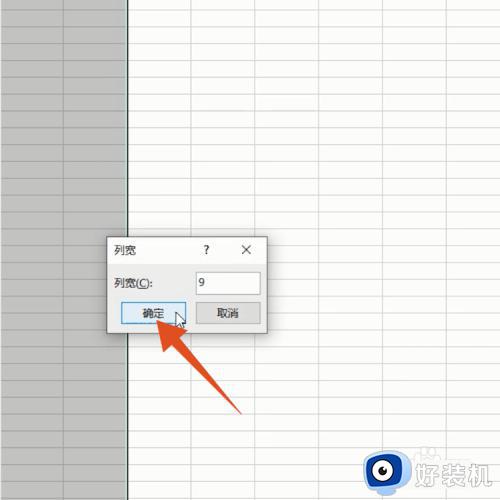
方法三:拉动设置
1、选中表格
打开表格的主页面之后,选中要设置列宽那行表格。
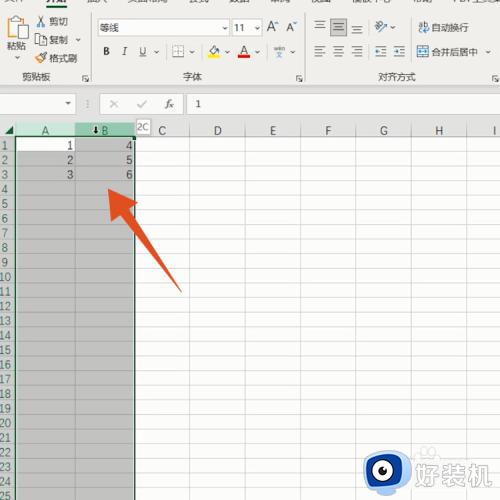
2、拉动调整
选中之后,鼠标自己左右拉扯就可以根据拉动来变化。
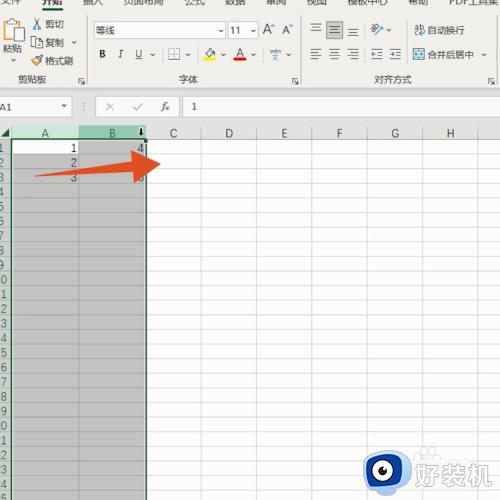
3、选中表格
打开表格的主页面之后,选中要设置行高那行表格。
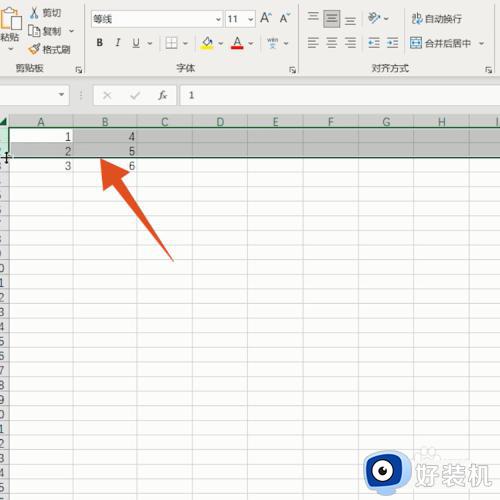
4、拉动调整
选中之后,鼠标自己上下拉扯就可以根据拉动来变化。
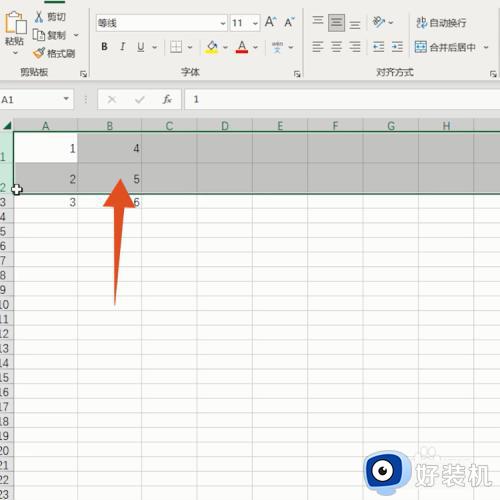
以上就是小编给大家分享的关于怎么设置excel行高列宽的三种方法,如果你需要在excel里面调整行高列宽,就可以按照上面的教程来操作,希望对大家有帮助。